Реалистично дълбочина на рязкост във Photoshop
Когато трябва да се създаде дълбочина на рязкост във Photoshop, много потребители използват Gaussian Blur и технически методи, след прилагането на която едва ли изглежда като реалистичен ефект, или дори не близо до дълбочината на полето, което създава реална камера. В този урок ще ви покажа как да създадете реалистична дълбочина на полето в Photoshop, използвайки картата на дълбочина. Насладете.
Предлагам ви да прочетете в началото на урока напълно, веднага след като се схвана, я прочетете отново и се опитайте да си имаме.
С помощта на Gaussian Blur, за да създадете дълбочина на полето, не е най-добрият начин да се постигне и ясно ще го видите на ръбовете на обекти и малки детайли. Погледнете изображението по-долу е илюстрирана. Както можете да видите на замъгляването на малка дълбочина на рязкост изглежда по-реалистично.

Какво е картата на дълбочина?
дълбочина на картата в Photoshop, не е нищо повече от един сив образ, който се използва като алфа канал. Дълбочина на картата може да се прилага през филтър размазване при ниска дълбочина на полето (замъгляването на обектива филтър), за да се създаде "селективен размазване". Филтърът се прилага различни степени на размазване на всеки нюанс на сивото. На по-тъмните нюанси на сивото, ще има по-малко размазване, приложена към вашия имидж. Погледнете изображението по-долу. Градиент полето - градиент се използва като алфа канал.
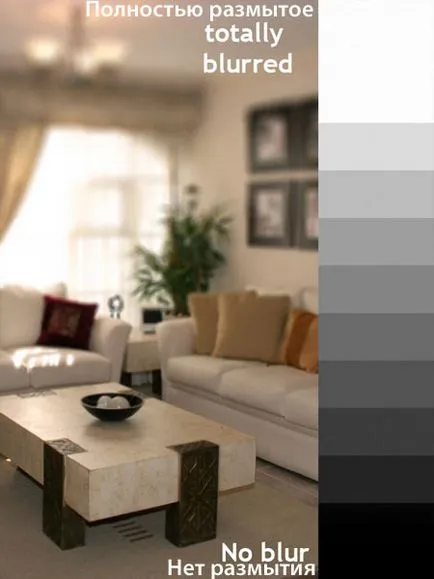
Симулация на дълбочина на рязкост на различни разстояния
За реалистичен ефект на дълбочина на рязкост във Photoshop, което трябва да се прилагат различни степени на размазване на обекти в зависимост от разстоянието до камерата, точно като преди това камера. Ние ще го направим с помощта на картата на дълбочина. Ние ръчно създадете карта дълбочина, при смесване на различни нюанси на сивото за обектите в зависимост от разстоянието. Нашата дълбочина карта, най-близките обекти са по-тъмни и обекти, които се намират далеч ще бъде по-светъл нюанс на сивото.
Практически пример
Взех снимката от интернет и да сложите няколко топки на различни разстояния.

Създаване на карта дълбочина
Следващата стъпка - създаването на картата на дълбочина. Както вече казах, че единственият начин да направите това е самостоятелно да го създаде, защото искаме да запълни това е сивото. Просто отидете и завъртете изображението в черно-бял няма да помогне.
Нюанси на сивото, които поставяте на всеки обект, всъщност, са в зависимост от обекта, който искате да се съсредоточи и по този начин да рисува този обект в черен цвят.
Например, ако искате да се съсредоточите беше жълтата топка. Трябва да го боя в чисто черен цвят, а останалите топки в различни нюанси на сивото, в зависимост от отдалечеността им от жълтата топка. Малко е объркващо, но ако го видя, че е лесно да се разбере.
Първото нещо, което трябва да направите е да създадете нов слой и начертайте градиент от черно до бяло, в зависимост от това, което дълбочината на полето, което искате. На моите снимки, на прозореца в края на коридора е разстоянието от камерата, тавана и пода постепенно се приближава към камерата. Така че съм създал градиент. (I отстранява половината от наклона, така че можете да видите как изглежда в палитрата Layers на съществуващия образ).
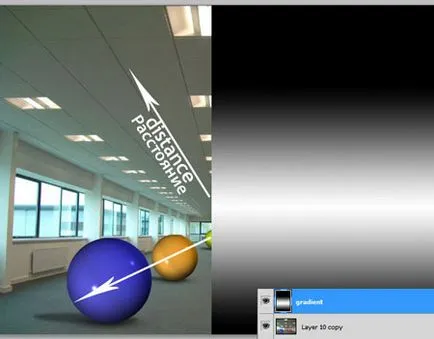
Следващата стъпка - избор на обекти и възлага всеки един от тях по различен нюанс на сивото. Можете да изберете обекти ръчно с помощта на Pen Tool (Инструмент за писалка) или Polygonal Lasso инструмент (Polygonal Lasso Tool). В моя случай, аз вече имах копие на топки на отделни слоеве, така че аз бях много по-лесно за тях да се произвеждат.
Важно е, че дълбочината на данните за картата са точно съвпадат с всеки обект, в противен случай няма да получите желания резултат. Бъдете сигурни, че дълбочината на данните за картата трябва да бъдат създадени на отделни слоеве, тъй като последната стъпка, вие ще се слее всички слоеве заедно.

Нарисувах синята топка в черно, защото искам той да се съсредоточи и дадох на останалата част от различните нюанси на сивото топки. Зеленият балон (най-отдалечените от синята топка) е боядисан в светли нюанси на сивото, почти бяла, така че той е най-проникват на всички топки. Синята топка обикновено не се получава размазано, защото аз го боядисани в черно.
По този начин, картата на дълбочина работи и като маска и слоя, но вместо регулиране на прозрачността, да го контролира степента на ефекта.
След като сте създали всички части се вливат слой градиент, както и елементите в един слой, отидете на отметки канали (канали), и да се създаде нов слой лепило дълбочина карта.
Забележка прев: градиент слой и слоя на изтичане с топки или други предмети в един слой Layer - Обединяване на слоя (Layer -Mergelayers) или подчертае слоеве и nazhatCtrl + E. След това изберете sloyCtrl + A, копирайте vydelenieCtrl + C, отидете на избор на алфа канал и да го поставите на алфа kanalCtrl + V. Когато създавате части като топки, направете копие на топката - оригинала на разстояние (невидими), както и копие на слоя запълване на балона със светлосив цвят, ако това е най-отдалечената топката. Направете същото и с другите топки, но се излива нюанси на сивото, както можете да получите по-близо. Най-близо сме го напълни с черна топка. Ако вместо топки ще имате други предмети, а след това прави същото с обекти, какъвто е случаят с топки.
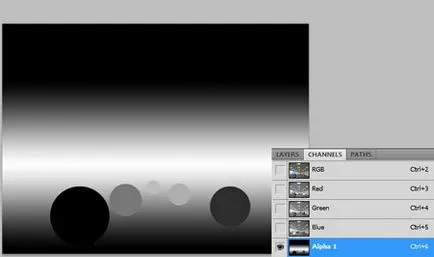
В следващата стъпка, използвайте филтъра Blur с плитка дълбочина на рязкост (замъгляване на обектива филтър) отидете в менюто Filter - Blur - Замъгляване на малка дълбочина на рязкост (Filter> Blur> замъгляване на обектива). В настройките, избран дълбочина карта източник (източници) алфа канал и прилага желаното количество на замъгляване.
Ако оригиналният образ е съставен от елементите на различни слоеве, тогава първо трябва да ги обедините, преди да приложите замъгляване на всички елементи от състава.
бележка на преводача: както направихме в началото на копия на топки или предметите, сега включва видимостта на слоя и да се обединят всички слоеве с изключение на картата на дълбочина създаден, асоциирано слой, който се използва за алфа каналът и да я направи невидим.
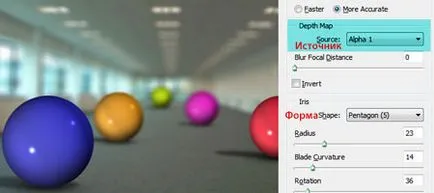
Можете да видите ясно постепенното размиване на изображението по-горе. Но не забравяйте, че не всички от картата на дълбочина също е лесно да се създаде като тази, която сме създали.
Това е по-сложна, дълбочина на картата. Тази карта се създава ръчно с помощта на писалка инструмент (Pen Tool) за около 25 минути. Броят на избраните обекти зависи от вашия избор на при създаването на дълбочина карта.


Резултати (Забележка: Хората 2 мъжете трябва да са по-тъмни, защото твърде много размазване се прилага към тях)

Добавки:
23522
абонати:
70 000+
Потребителят опит:
330411
Нашите други проекти:
регистрация
Регистрирайте по пощата